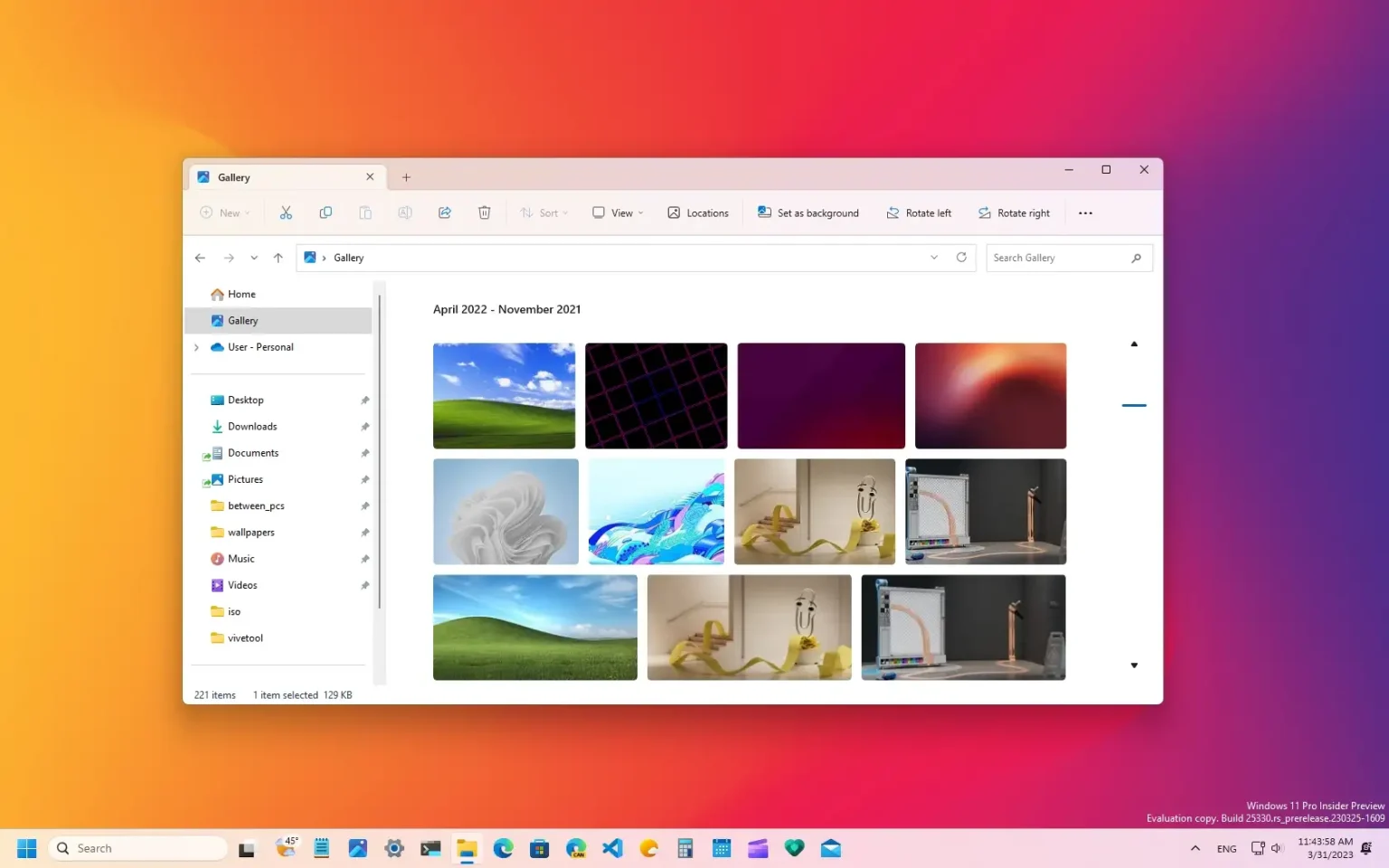MISE À JOUR 31/03/2023 : Sur Windows 11 build 25330, vous pouvez activer un aperçu anticipé de la nouvelle expérience de l'Explorateur de fichiers à l'aide du SDK d'application Windows, et dans ce guide, vous apprendrez les étapes pour l'activer.
Microsoft expérimente une nouvelle version de l'Explorateur de fichiers (via @PhantomOcean3) qui est construit à l'aide du code de programmation XAML et du nouveau WinUI 3 du SDK d'application Windows (WASDK), et même si le gestionnaire de fichiers conserve la même conception globale, vous remarquerez quelques changements, notamment une nouvelle section « Galerie » cela apporte une nouvelle vue similaire à l'application Photos. L'expérience a été repérée dans les versions précédentes, mais ce n'est qu'avec la version 25309 que la fonctionnalité est devenue quelque peu fonctionnelle.
Il ne s'agit que d'un premier aperçu d'un projet plus vaste qui, comme nous l'avons déjà entendu, prévoit de déployer une mise à niveau majeure de l'interface pour l'Explorateur de fichiers avec un volet d'accueil et de navigation repensé. La nouvelle version de l'application recommandera un contenu similaire à l'expérience du menu Démarrer. Il inclura d'autres fonctionnalités pour intégrer davantage l'application aux produits Microsoft 365, et d'autres améliorations seront ajoutées pour en faire une expérience tactile.
Si vous souhaitez vous familiariser avec la nouvelle fonctionnalité, vous pouvez utiliser un outil tiers appelé « ViveTool » créé par Rafael Rivera et Lucas sur GitHubpour activer l’option sur votre ordinateur.
Ce guide vous apprendra les étapes pour activer cette nouvelle fonctionnalité sur Windows 11.
Activer la nouvelle application Explorateur de fichiers sur Windows 11
Pour activer le nouvel explorateur de fichiers avec WASDK et code XAML sur Windows 11, procédez comme suit :
-
Téléchargez le ViveTool-vx.xxzip fichier pour activer la nouvelle version de l’Explorateur de fichiers.
-
Double-cliquez sur le dossier zip pour l'ouvrir avec l'Explorateur de fichiers.
-
Clique le Extraire tout bouton.
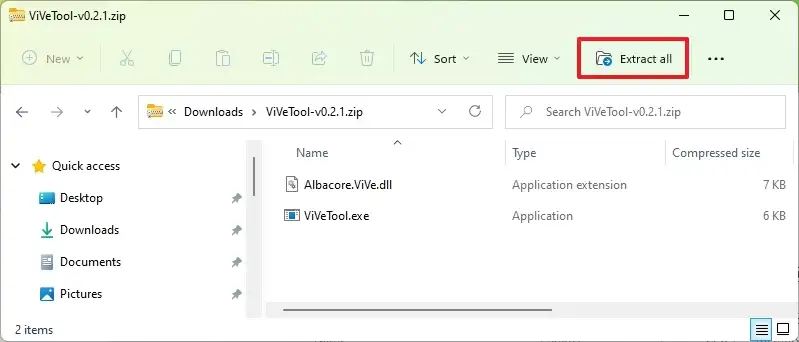
-
Clique le Extrait bouton.
-
Copiez le chemin vers le dossier.
-
Ouvrir Commencer.
-
Rechercher Invite de commandecliquez avec le bouton droit sur le premier résultat et sélectionnez le Exécuter en tant qu'administrateur option.
-
Tapez la commande suivante pour accéder au dossier ViveTool et appuyez sur Entrer:
cd c:\folder\path\ViveTool-v0.x.x
Dans la commande, pensez à changer le chemin d'accès au dossier avec votre chemin.
-
Tapez la commande suivante pour activer la nouvelle expérience de l'Explorateur de fichiers et appuyez sur Entrer:
vivetool /enable /id:38664959,40729001,41076133
-
Redémarrer le PC.
Une fois les étapes terminées, la nouvelle version de l'Explorateur de fichiers sera disponible avec la section « Galerie » et une nouvelle base de code, mais la conception globale continuera à être la même.
Si vous changez d'avis, vous pouvez annuler les modifications avec les mêmes instructions, mais sur étape 10assurez-vous d'exécuter les mêmes commandes mais utilisez le /disable changer au lieu de /enable.
Pourquoi vous pouvez faire confiance à Winfix.net
Je combine les connaissances d'experts avec des conseils centrés sur l'utilisateur, des recherches et des tests rigoureux pour garantir que vous recevez des guides techniques fiables et faciles à suivre. Examinez le processus de publication.